De multe ori folosind produse Acronis, utilizatorii se confruntă cu o astfel de neplăceri, ca pierderea de marcaje. Lucru este că funcția „Restore“ în software-ul Acronis companiei pentru backup și restaurare a datelor de pe hard disk, toate fișierele partiție de sistem, inclusiv personalizate, modificări la fișierele din copia de rezervă. Acest lucru înseamnă că marcajele adăugate după copia de rezervă va fi pierdut.
Lansarea browser-ul web. În partea de sus a browser-ului în „meniul“, selectați „Marcaje“.

În meniul contextual, faceți clic pe „marcajele unfiled“ pentru a deschide fereastra, care se numește „Biblioteca“. În „de import și de rezervă“ săgeată pentru a deschide meniul contextual și selectați „Backup“.
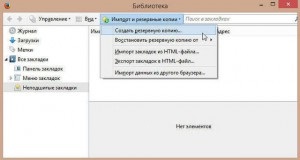
Numele copiei de rezervă a ferestrei fișierului marcaje care se deschide, selectați locația pentru a salva fișierul. În mod implicit, fișierul este numit bookmarks- „data“ .json. și pentru a salva va fi oferit la „Desktop“, dar poate fi folosit orice loc pe care le va aminti cu ușurință.
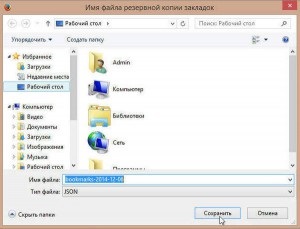
Salvați fișierul marcaje json făcând clic pe butonul „Save“. Fereastra fișierului arhivă „Semne de carte“, va fi închis, și puteți închide fereastra „Library“.
Pentru a restaura marcajele, începe browser-ul. Selectați „Marcaje“> „marcajele unfiled“. În „Biblioteca“ selectați „Restore Backup“> „Alegeți fișierul“.
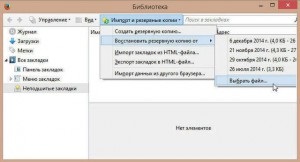
În fereastra nouă, selectați copia de rezervă a marcajelor și faceți clic pe „Open“.


Faceți clic pe OK. Marcajele vor fi importate în browser. Marcajele vor un semn de carte din acest fișier. marcaje de backup fișier poate fi folosit pe orice alt computer. Puteți exporta marcajele într-un fișier HTML, care poate fi de asemenea folosit ca o copie de rezervă.
Notă.
Dacă doriți să susțină toate opțiunile browser-ului Mozilla Firefox, apoi utilizați utilitarul MozBackup (Mozilla Backup).

Notă.
Uneori, folosind browser-ul implicit este Mozilla Firefox, se constată că browser-ul nu afișează pictogramele salvate HTML-pagini pe discul local. O astfel de situație poate apărea după instalarea Microsoft Office.
Cu toate acestea, ține cont de faptul că lucrul cu registru este întotdeauna riscant. Dacă utilizați programul pentru copii de rezervă de backup de date pe hard disk, de backup sistemul de operare! Dacă utilizați produsele companiei Vizavi, efectuarea de pre-editarea registry, folosind funcția TryDecide (modul de testare), care vă permite să creați un spațiu de lucru sigur, controlat temporar pe computer, fără a fi nevoie să instaleze un software special de virtualizare. Și aceasta, la rândul său, va permite să facă schimbarea în registru, fără a fi nevoie să vă faceți griji că ar putea duce la deteriorarea sistemului de operare.